Команды маршрутизаторов Cisco
02.08.2021
30008

Содержание статьи:
- Команды маршрутизатора для начальной настройки
- Базовые команды для настройки маршрутизатора Cisco
- Команды маршрутизатора Cisco для настройки интерфейса
- Проверка настроек портов
- Работа с таблицей маршрутизации роутера
- Взаимодействие с флэш-памятью и NVRAM
Базовая настройка работы маршрутизатора начинается с осуществления действий, выполняемых в режиме настройки роутера. Ниже мы разберем базовые команды для настройки маршрутизатора компании Cisco, а также примеры их применения. Стоит отметить, что роутеры этого бренда имеют много отличительных особенностей, касающихся настройки, однако их популярность требует от сетевого администратора и других специалистов владеть перечнем команд, требующихся наиболее часто.

Команды маршрутизатора для начальной настройки
Чтобы перейти в режим конфигурирования устройства, следует прописать команду configure terminal. При этом нужно задать такие параметры:
- Имя роутера:
Router(config)# hostname - Пароль для входа в режим администрирования:
Router(config)# enable secret password - Пароль для консольного входа:
Router(config)# line console 0 Router(config-line)# password password Router(config-line)# login -
Код удаленного доступа (Telnet/SSH):
Router(config-line)# line vty 0 4 Router(config-line)# password password Router(config-line)# login Router(config-line)# transport input {ssh | telnet} -
Шифрование паролей:
Router(config-line)# exit Router(config)# service password-encryption - Предупреждение о несанкционированном подключении – выводится в виде баннера при активации подключения к маршрутизатору:
Router(config)# banner motd delimiter message delimiter -
Сохранение:
Router(config)# end Router# copy running-config startup-config

Базовые команды для настройки маршрутизатора Cisco
Разберем пример, в котором покажем команды для настройки маршрутизатора Cisco. Возьмем роутер, обозначенный R1 и проведем его первичную настройку.
Начнем с команд:
Router> enable Router# configure terminal Enter configuration commands, one per line. End with CNTL/Z. Router(config)# hostname R1 R1(config)#
В силу того, что привилегированный режим позволяет управлять настройками роутера на правах администратора, доступ к нему должен быть надежно защищен. Поэтому шифрованию следует уделять особое внимание.
С этой целью можно применить следующую цепочку команд:
R1(config)# enable secret class
R1(config)#
R1(config)# line console 0
R1(config-line)# password cisco
R1(config-line)# login
R1(config-line)# exit
R1(config)#
R1(config)# line vty 0 4
R1(config-line)# password cisco
R1(config-line)# login
R1(config-line)# transport input ssh telnet
R1(config-line)# exit
R1(config)#
R1(config)# service password-encryption
R1(config)#
Таким образом, мы защитим режимы пользователя и администратора, активируем Telnet/SSH и надежно защитим все пароли шифрованием.
Следующим шагом будет настройка баннера, предупреждающего о юридической ответственности за несанкционированный вход. Баннер имеет название Message of the Day и говорит о том, что лишь авторизованные лица имеют доступ к маршрутизатору. Введем следующие команды:
R1(config)# banner motd # Enter TEXT message. End with a new line and the # *********************************************** WARNING: Unauthorized access is prohibited! *********************************************** # R1(config)#
Команды маршрутизатора Cisco для настройки интерфейса
После первичной настройки следует продолжить конфигурировать роутер. Слеующий этап – настройка интерфейсов, которая выполняется для предоставления доступа к устройству для других пользователей. Маршрутизаторы Cisco оснащаются различными интерфейсами. Например, в модели ISR 4321 два интерфейса:
- GigabitEthernet 0/0/0;
- GigabitEthernet 0/0/1.
Настройка интерфейсов проводится посредством ввода команд:
Router(config)# interface type-and-number Router(config-if)# description description-text Router(config-if)# ip address ipv4-address subnet-mask Router(config-if)# ipv6 address ipv6-address/prefix-length Router(config-if)# no shutdown
После активации порта вы увидите уведомление об этом в консольном окне.
Команда Description не является обязательной для активации интерфейса, но ею лучше не пренебрегать. Текстовая длина данной команды равна 240 символам. Если речь идет о ликвидации неполадок в работе производственных сетей, информация о типе сетевого подключения будет полезной. Это может быть, например, если необходимо подключить интерфейс к провайдеру. Здесь необходимо будет ввести внешнее соединение и информацию о контакте.
Включение интерфейса (по аналогии включения питания) задается командой no shutdown. При подключении роутера к другому устройству появится физическая связь. Также команда будет полезна в следующих ситуациях:
- работа в режиме конфигурации;
- диагностика либо настройка новых интерфейсов;
- проблемы, возникающие в отношении интерфейсов (в этом случае можно использовать shut или no shut).
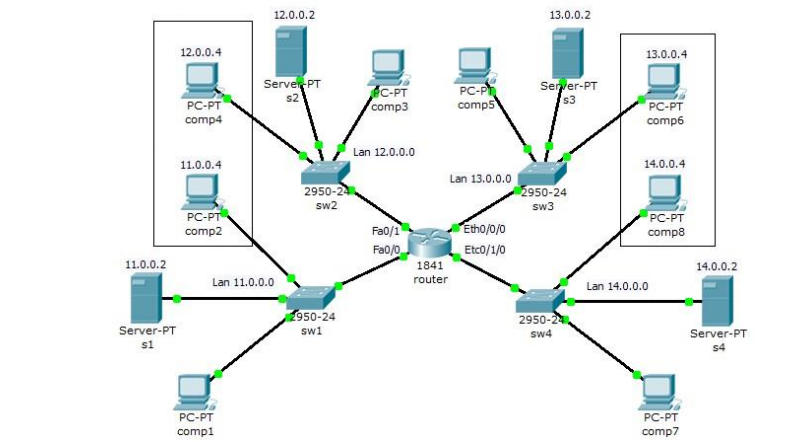
Команды маршрутизатора Cisco для работы с интерфейсами – пример настройки
На роутере R1 активируем подключенные порты. Настройка портов будет проведена следующим образом:
R1> enable R1# configure terminal Enter configuration commands, one per line. End with CNTL/Z. R1(config)# interface gigabitEthernet 0/0/0 R1(config-if)# description Link to LAN R1(config-if)# ip address 192.168.10.1 255.255.255.0 R1(config-if)# ipv6 address 2001:db8:acad:10::1/64 R1(config-if)# no shutdown R1(config-if)# exit R1(config)# *Aug 1 01:43:53.435: %LINK-3-UPDOWN: Interface GigabitEthernet0/0/0, changed state to down *Aug 1 01:43:56.447: %LINK-3-UPDOWN: Interface GigabitEthernet0/0/0, changed state to up *Aug 1 01:43:57.447: %LINEPROTO-5-UPDOWN: Line protocol on Interface GigabitEthernet0/0/0, changed state to up R1(config)# R1(config)# R1(config)# interface gigabitEthernet 0/0/1 R1(config-if)# description Link to R2 R1(config-if)# ip address 209.165.200.225 255.255.255.252 R1(config-if)# ipv6 address 2001:db8:feed:224::1/64 R1(config-if)# no shutdown R1(config-if)# exit R1(config)# *Aug 1 01:46:29.170: %LINK-3-UPDOWN: Interface GigabitEthernet0/0/1, changed state to down *Aug 1 01:46:32.171: %LINK-3-UPDOWN: Interface GigabitEthernet0/0/1, changed state to up *Aug 1 01:46:33.171: %LINEPROTO-5-UPDOWN: Line protocol on Interface GigabitEthernet0/0/1, changed state to up R1(config)#
После этого мы получим мэсэнджи о том, что порты подключены.

Проверка настроек портов
Базовые и наиболее целевые команды маршрутизатора для проверок портов имеют следующий вид:
- show ip interface brief;
- show ipv6 interface brief.
Покажем на примере:
R1# show ip interface brief Interface IP-Address OK? Method Status Protocol GigabitEthernet0/0/0 192.168.10.1 YES manual up up GigabitEthernet0/0/1 209.165.200.225 YES manual up up Vlan1 unassigned YES unset administratively down down R1# show ipv6 interface brief GigabitEthernet0/0/0 [up/up] FE80::201:C9FF:FE89:4501 2001:DB8:ACAD:10::1 GigabitEthernet0/0/1 [up/up] FE80::201:C9FF:FE89:4502 2001:DB8:FEED:224::1 Vlan1 [administratively down/down] unassigned R1#
Работа с таблицей маршрутизации роутера
Вызов таблицы маршрутизации выполняется посредством ввода команды:show ip route . Здесь будут отображены все сети, которые доступны данному маршрутизатору,
метрика и шлюза. Краткая запись команды выглядит, как sh ip ro . После команды могут быть также указываться определенные параметры,
например sh ip ro ospf – для просмотра соответствующей маршрутизации.
Очистка таблицы маршрутизации выполняется с помощью Clear up route , после чего указывается адрес сети (например, Clear up route 1.1.1.1 ).
Взаимодействие с флэш-памятью и NVRAM
Для роутеров Cisco актуальны три программы:
- ROM монитор для загрузки и отладки;
- Boot ROM;
- система во флэш – установленная самостоятельно.
Параметры записаны в NVRAM. Оперативная память предназначена для сохранности данных, при этом выполнение IOS идет из ROM.
При работе с IOS 9.1 важно знать, что пароль здесь задается командой enable password , но никак не enable secret .
Просмотр флэша выполняется с помощью команды show flash all . В командной строке выглядит это следующим образом:
System flash directory:
File Length Name/status
addr fcksum ccksum
1 3243752 igs-i-l.110-1
0x40 0xB5C4 0xB5C4
[3243816 bytes used, 950488 available, 4194304 total]
4096K bytes of processor board System flash (Read ONLY)
Chip Bank Code Size Name
1 1 89A2 1024KB INTEL 28F008SA
2 1 89A2 1024KB INTEL 28F008SA
3 1 89A2 1024KB INTEL 28F008SA
4 1 89A2 1024KB INTEL 28F008SA
Executing current image from System flash
Посмотреть записи флэш: show flash err . Копирование информации из флэш на tftp делаем с помощью copy flash tftp .
Здесь мы получим мэсэндж о том, что нужно ввести имя сервера, изначальное и результирующее имена файла (файл с правами 666).
Делаем копию настроек параметров на tftp: copy startup-config/running-config tftp
Router#copy tftp. Router#copy tftp Router#copy tftp flash **** NOTICE **** Flash load helper v1.0 This process will accept the copy options and then terminate the current system image to use the ROM based image for the copy. Routing functionality will not be available during that time. If you are logged in via telnet, this connection will terminate. Users with console access can see the results of the copy operation. ---- ******** ---- [There are active users logged into the system] Proceed? [confirm]y System flash directory: File Length Name/status 1 5010180 c2500-ras-113.6 [5010244 bytes used, 3378364 available, 8388608 total] Address or name of remote host 172.16.150.2 Source file name? c2500-ras-113.6 name of file in flash Destination file name [c2500-ras-113.6]y Accessing file 'c2500-ras-113.6' on 172.16.150.2...
Проверка, записан ли файл на TFTP сервер.
Загрузка настроек с TFTP: copy tftp startup-config/running-config.
При копировании из TFTP во флэш (copy tftp flash ) важно, чтоб было достаточно свободной памяти.
Если выполнение IOS проводится из flash, то проводится новая загрузка. Затем сохраняем конфигурацию
copy run start . Для загрузки из ROM IOS в регистре конфигурации задается значение 0-0-0-1.
Показать регистр конфигурации: show version (в основном, это загрузочные настройки роутера: дата последней загрузки, версия IOS, название файла IOS,
модель маршрутизатора, объем памяти на flash и оперативной). Команду можно писать сокращенно sh ver .
Проверка контрольной суммы проводится вводом verify flash .
Еще раз выполнить файл конфигурации: configure memory .
Очистка конфигурации: erase startup .
Показать текущую/загрузочную конфигурацию: show run/start .
В NVRAM будут сохранены только несовпадающие со значением по умолчанию параметры. Значения по умолчанию могут отличаться для различных версий. При неполадках удобно использовать сохраненный на TFTP и загруженный с него файл конфигурации, IOS.
Debug также представляет полезные команды для настройки маршрутизатора. Здесь вы сможете посмотреть подробные данные, касающиеся конкретного протокола, службы, приложения. К примеру, debug ip route сообщит о появлении нового или удалении старого маршрута из роутера.


















